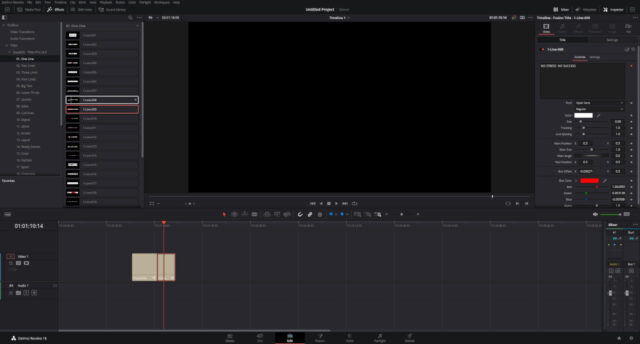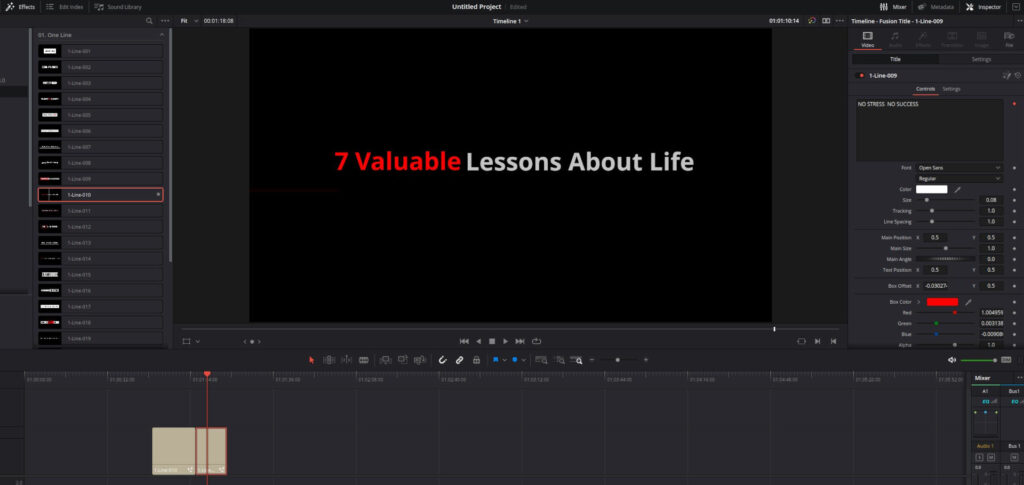Ich hatte vor einiger Zeit ein Template-Paket für DaVinci Resolve 17 im Einsatz. Das Upgrade auf Version 18 ist schon mehrere Monate vergangen. Seit dem habe ich die Effekte nicht gebraucht, da ich versucht habe, möglichst viel mit Kdenlive zu schneiden. Nun wollte ich es wieder nutzen und stellte fest: Alle Templates erzeugen ein schwarzes Bild. Sowohl in der Vorschau, die im Wiedergabe-Bereich erscheint, wenn man mit dem Mauszeiger über die Grafik in der Effekte-Bibliothek erscheint. Als auch beim Hinzufügen in der Zeitleiste.
Der Workaround
Das Problem trat bei einer Vielzahl an Templates auf – bei einem jedoch nicht, dies funktionierte sowohl in der Vorschau, als auch in der Zeitleiste wie erwartet. Auffällig war, dass die funktionierenden Open Sans verwendeten, die defekten Akaash. Diese Schrift war installiert und zur Sicherheit hatte ich deren Zwischenspeicher mit fc-cache neu aufgebaut. Im Zeitstrahl ließen sich die Templates reparieren, in dem man die Auswahlbox zur Schrift in der Seitenleiste rechts einmal anklickte. Existieren mehrere Textelemente, müssten sie alle angeklickt werden – für jedes Zeitstrahl-Element. Als akuter Workaround tolerabel, dauerhaft keine zufriedenstellende Lösung.
Offensichtlich gab es also ein Problem mit den Schriften. Welches genau, war jedoch nicht ersichtlich: Sie lagen in ~/.local/share/fonts/ und fc-cache -v bestätigte, dass alle 75 geladen wurden. Exakt so viele liegen in dem Ordner. Der Pfad ist Standard, oft ist nicht mal eine Erneuerung des Zwischenspeichers nötig.
Schriften die vorhanden sind, aber nicht überall
Ich habe DaVinci Resolve über die Kommandozeile gestartet. Dies erzeugte nur wenige Zeilen an in diesem Fall wenig hilfreicher Ausgabe. Also schaute ich mir das Debug-Protokoll an. Es wird erst nach dem Start von Resolve erzeugt – somit muss man das Programm starten und anschließend per Tail die Datei öffnen. Beim Zugriff auf ein defektes Template wurde eine Fehlermeldung hinein geschrieben, dass er eine Schrift nicht findet:
$ tail -f ~/.local/share/DaVinciResolve/logs/ResolveDebug.txt
...
0x7fa6442816c0 | Fusion | ERROR | 2023-05-21 18:33:59,707 | Text1: Could not find font "Poppins", style "Black"Um sicher zu gehen, dass ich keinen Fehler gemacht habe, prüfte ich das lokale Verzeichnis mit den Schriften. Dort ist sie im korrekten Stil enthalten:
$ ls -lh ~/.local/share/fonts/ | grep -i poppins | grep -i black
-rw-r--r-- 1 daniel daniel 168K 21. Mai 22:10 Poppins-BlackItalic.ttf
-rw-r----- 1 daniel daniel 148K 21. Mai 22:10 Poppins-Black.ttfDas Problem liegt darin, dass Resolve diesen Pfad gar nicht berücksichtigt – obwohl dieser unter GNU/Linux üblich ist und von vielen Anwendungen berücksichtigt wird. Von woher Resolve die Schriften lädt, lässt sich über den Reiter Fusion > Menü Fusion (oben) > Fusion Settings > Fusion > Path Map > Defaults über die Variable Fonts: einsehen. Sie referenziert auf die nicht änderbare Variable FUSION_FONTS, deren Inhalt dort nicht definiert ist. Sowie das systemweite Verzeichnis /usr/share/fonts. Folglich kann man entweder die Schriften dort hin verschieben, oder Fonts: erweitern. Ich habe mich für letzteres entschieden, da der lokale Pfad aus meiner Sicht korrekt ist und Resolve diesen berücksichtigen müsste. Der Doppelpunkt am Ende gehört zur Variable, man fügt also nur einen Strichpunkt gefolgt vom Pfad ein:
Nach dem Speichern Resolve neu starten und die Schriften werden geladen, wodurch auch die Templates funktionieren. Es war somit gar kein Problem von Resolve 18, wie zunächst vermutet. Sondern hing eher damit zusammen, dass die Templates zuletzt unter Windows genutzt wurden und ich im Zuge der GNU/Linux-Migration auch von 17 auf 18 aktualisiert habe.